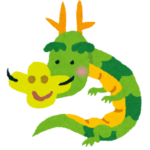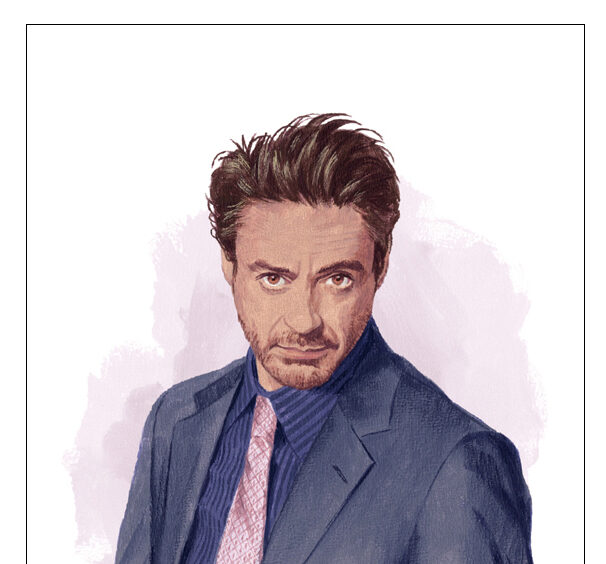
アップルカープレイApple CarPlayについて
1.アップルカープレイ(Apple CarPlay)とは
2.始め方について
3.操作の仕方
4.まとめ
本日は私が一番使ってる機能で有るアップルカープレイについてご紹介致します。 ATOTOの商品に限らず、対応製品はほぼ共通ですので参考になれば幸いでございます(^_^)
1.アップルカープレイ(Apple CarPlay)とは
最近は新車でカーナビではなく、ディスプレイオーディオを装備している車両が増えてきています。
ディスプレイオーディオはバックカメラなど安全の為に液晶を装備しており、 CDやDVD、TVなんかは見られない仕様だったり、オプション設定がほとんどです。

その液晶を活用して、スマホのアプリを車両の液晶に表示するのがカープレイです。
これはアップルがiPhone用にリリースしている機能の為、当然ですがiPhoneのみで使用可能です。
Apple社のApple CarPlayは、対応している車種とiPhoneを接続することで、車の電子キーとして iPhoneで車のロック解除やエンジンの始動ができるほか、 ナビ機能や音楽再生、音声入力でメールの返信などができる機能です。
※まだ一部の車両のみ対応です

実は歴史は古くiOSにアップルカープレイが初めて搭載されたのが2014年!ともう10年になります。
当初は対応車種や対応カーナビが少なく、海外メーカーから少しずつ広がってきました。
色々と利権や忖度が働いているのでしょう・・・
カープレイはiPhone 5(2012年)以降に発売されたすべてのiPhoneで、 iOS 7.1以降のソフトウェアにアップデートされていれば、無料で自動的にインストールされています。
しかし、このところ音楽もスマホで聞く人が増え、地図などの道案内も グーグルマップなどがかなり進化して便利になりました。
カープレイは
車でもスマホと同じようにアプリを使えて便利!
地図更新が必要ない!
と、その便利さからどんどんと広まり、トヨタをはじめ日本のメーカーでも 採用する車両が増えて来ました(^_^)
2.始め方について
基本的に使い方は簡単!
まずはUSBケーブルを用意してください。

この時、100均などに有るような充電のみのケーブルは不可です! 必ず通信用のケーブルを使用してください。
あとはもちろんですがiPhone!iOS 7.1以降のものをお願いします。

iPhone側の設定で出来ない場合がまれにあります。
チェックしてもらいたいのが、
Siriの設定を完了していること(音声操作ができる状態に)
位置情報サービスをオンに(設定→プライバシーとセキュリティに有ります)
この2つが重要です!
では接続していきましょう
USBにライトニングケーブルを差し込むのですが、必ず通信用のコネクタに接続しましょう。
車両には充電のみのコネクタと通信用のコネクタの2種類が有るはずですので、気を付けてください!
わからない場合は車両マニュアルなどをみてくださいね。

ディスプレイオーディオが(今回はATOTOのS8を使用しています)スマホを認識し、 iPhone側で確認のポップアップが出ます。

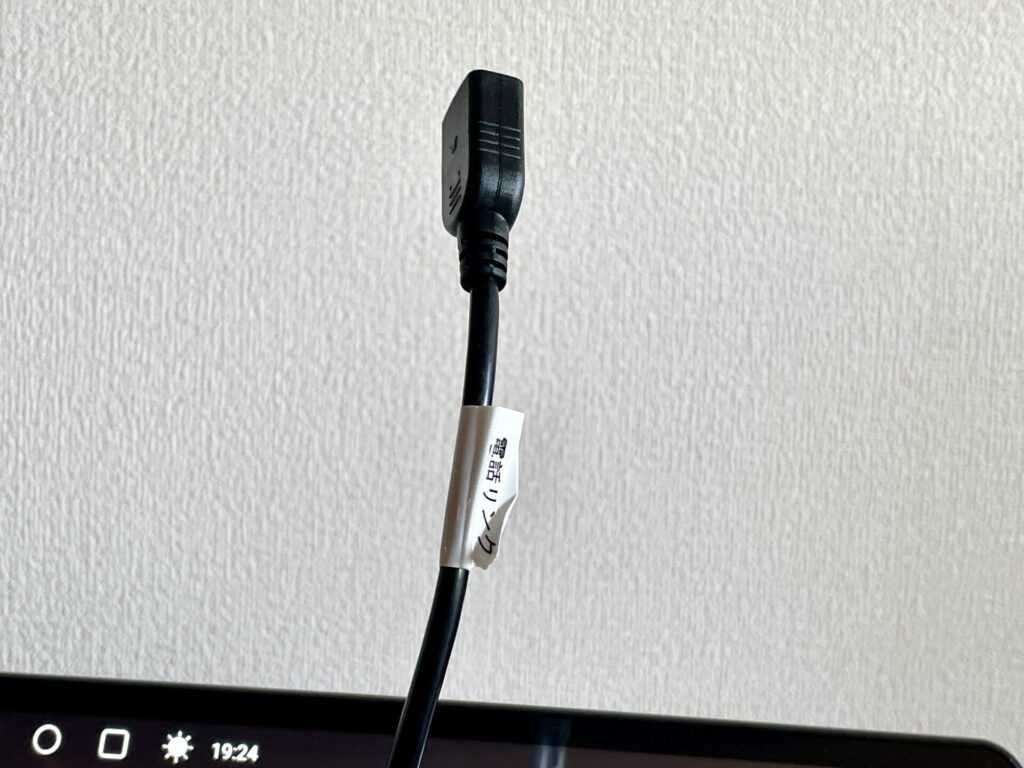
ロック画面中でもアクセスを許可しますか?と出るので「許可」にしましょう。
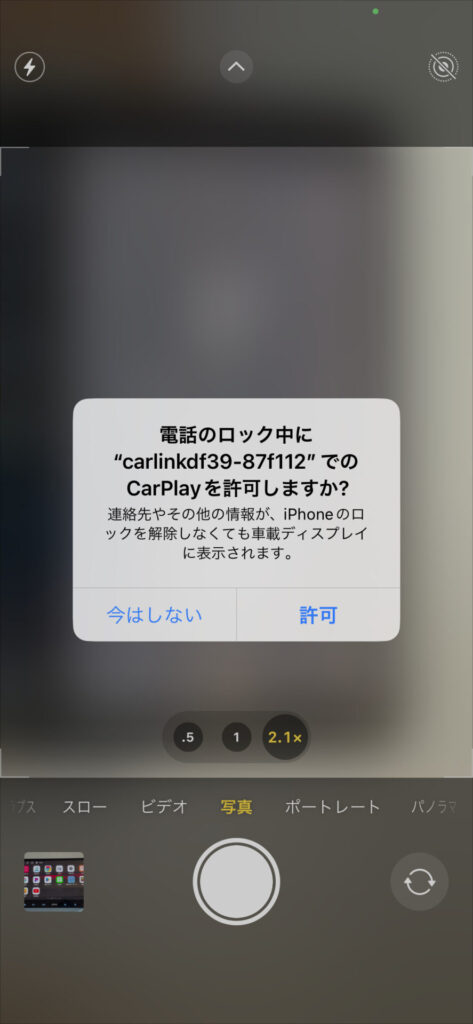
基本的にディスプレイオーディオにはBluetoothが搭載されているので、音楽を聴くだけだったり、
ハンズフリーで通話をするだけなら問題なく使用できます。
ただ、カープレイになるとタッチパネルでの操作がしやすくなり、
曲の選択や電話帳へのアクセスがとても分かりやすくなるメリットが有ります。
ちなみに無線接続対応の機種だと初期設定さえしてしまえば、
次回より無線で自動接続が可能になります。
Apple CarPlayは、USB接続とワイヤレス接続の2種類が可能で、ワイヤレス接続の場合は
BluetoothでペアリングしてiPhone側でApple CarPlayが使えるようになれば利用できます。
どちらも、接続したら自動的にApple CarPlayが起動するように設定しておけば、
エンジンを掛けて十数秒後にはディスプレーにインターフェースが表示され、
前回エンジンを切ったときに音楽を聴いていれば、自動的に再生もされるので便利です。
3.操作の仕方について
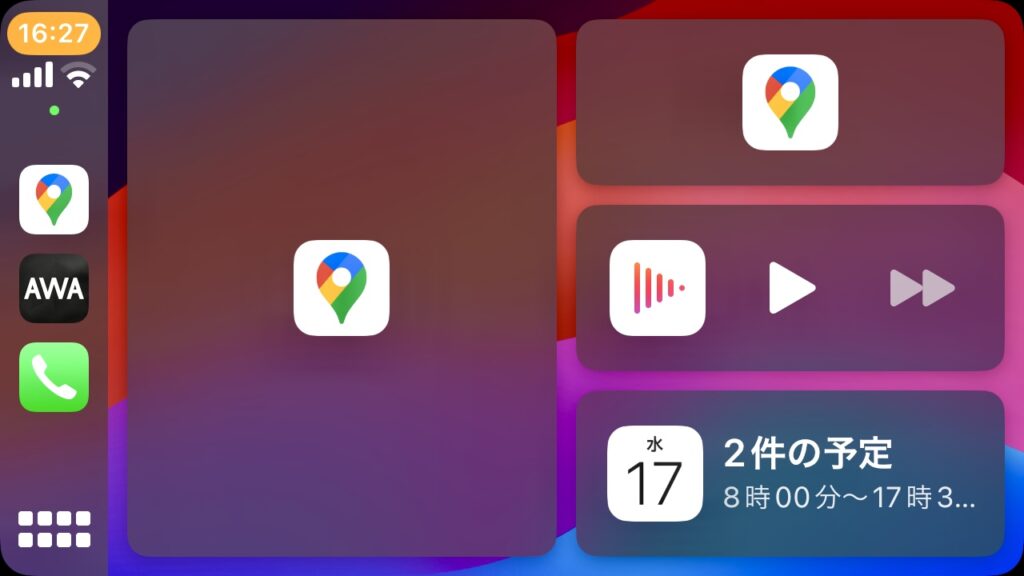
主な画面は3種類あります。
ホーム画面となる地図+音楽系+Siri系のメニューに、サイドバーメニューの構成です。
基本操作はタッチパネル(走行中は要注意です)となりますが、アイコンが大きく反応も良いです。

自宅でテスト起動しております・・・
配置を写真に入れておりますが、そのエリアをタッチすると単独のアプリを表示します。
Siriによる音声操作にも対応しており、アップルとしては主に音声操作を推奨しいてる様に感じます。 動作はiPhoneの性能に依存しますので、アプリによっては動作が重くなる可能性も有ります。
左下(たまにレイアウトが逆のパターンも有ります)の□がたくさんのアイコンをタッチすると 画面が切り替わります。
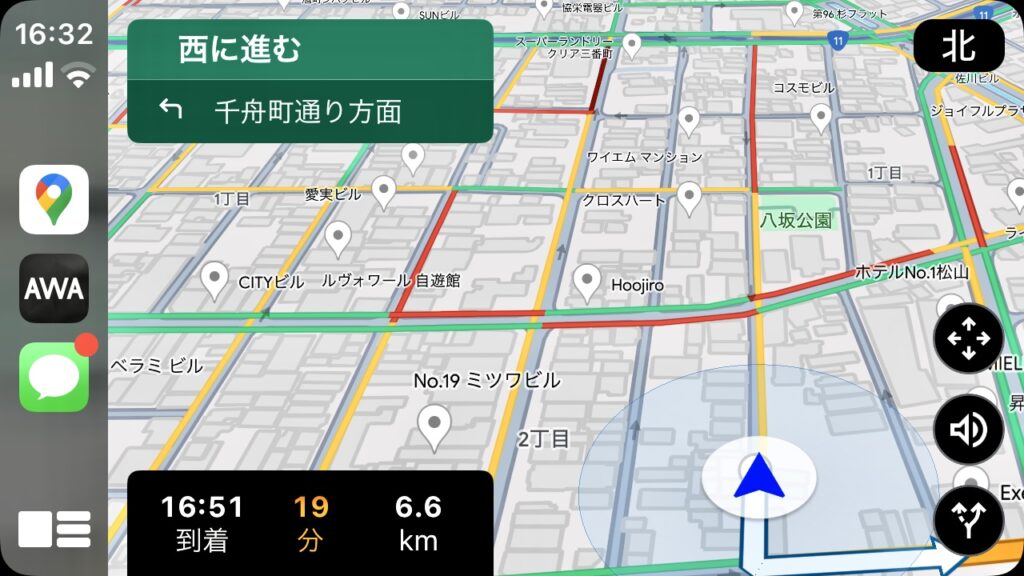
2画面目はアプリ単独の画面です。地図や音楽再生画面は見やすくシンプルです。

音楽再生画面です。
シンプルで見やすいのが良いですね(^_^) 私は普段AWAを利用しています。

3画面目は対応アプリの一覧となります。

LINE等のメッセージアプリも使用できますが、音声での対応のみとなります。 メッセージを読み上げられ(場合によっては恥ずかしいですね)、返信も音声で入力となります。 これが誤変換も有っておススメできません・・・。

ZOOMも有ります!当然ですが音声のみです(笑)
アプリ一覧からLINEやショートメールなど対応した様々なアプリが表示されますので、 使いたいアプリを選択して起動できます。
ここでご注意頂きたいのが、そもそも使えるアプリは カープレイに対応したもののみになるということ!
WEBブラウザーや動画系、ゲーム系は利用できません。当然といえば当然ですが、 運転中に画面を注視してはいけない為、 車両の純正カーナビではTVは停車時にしか表示されない仕様になっていたりするので、 これと同じ仕様ということでしょう。
iPhoneで使えるアプリがそのまま動くと勘違いしている人も少なくないと思うのですが、
Apple CarPlayに対応していないと追加できないため、
ほぼ音楽視聴やナビゲーションとして活用するのが中心になります。
とはいえ、ナビゲーション機能としては便利なところもあって、 スマホであらかじめ目的地を調べといて、乗車したらすぐにナビを開始するといったことができるのがとても便利。
クルマに搭載されているナビゲーションは、目的地を調べるのに手間取ることが多く、
見つからないケースもあるため、Apple CarPlayでナビゲーションさせたほうが楽です
(^_^)
助手席の方に検索してもらうのもできますしね!
これから様々な機能が追加されてもっと便利になると思います。
一般的なカーナビは古くなって使いにくくなりますが、 カープレイなら常に最新のデータやアプリなのでずっと使えますね!
4.まとめ
・カープレイだとスマホの地図アプリをそのまま使用するので地図が常に最新
・高額な地図更新などが必要ない
・スマホ感覚の大画面で使えるので簡単
・音楽が聴けたり、道案内が出来ればいい人にはピッタリ
・常にスマホのデータを使うのでデータ量に注意が必要
・動画やゲーム系のアプリは非対応
といった特徴があります。
普段からスマホをバリバリ使ってる方などにはピッタリだと思います(^_^)

私が普段お客様からよくご相談を受けるのが、
カーナビが高い
地図が古くなった
地図更新料が高い
Bluetoothが使えない
TVが途切れる
車でYouTubeが見たい
車でネットフリックスが見たい
車でAmazonプライムビデオが見たい
などなどです。

皆さんはどんなお悩みや、ご希望がございますか?お役に立てることが有れば嬉しいです(^_^)
今回はカープレイについてご紹介致しました!
カープレイが有れば割と悩みは解決できるのですが、動画などの弱点をカバーできるのが
Androidナビの良いところです。
ATOTOのS8シリーズなら、動作も安定しておりおススメです。
次回はS8を使って動画などの設定をご紹介いたします。